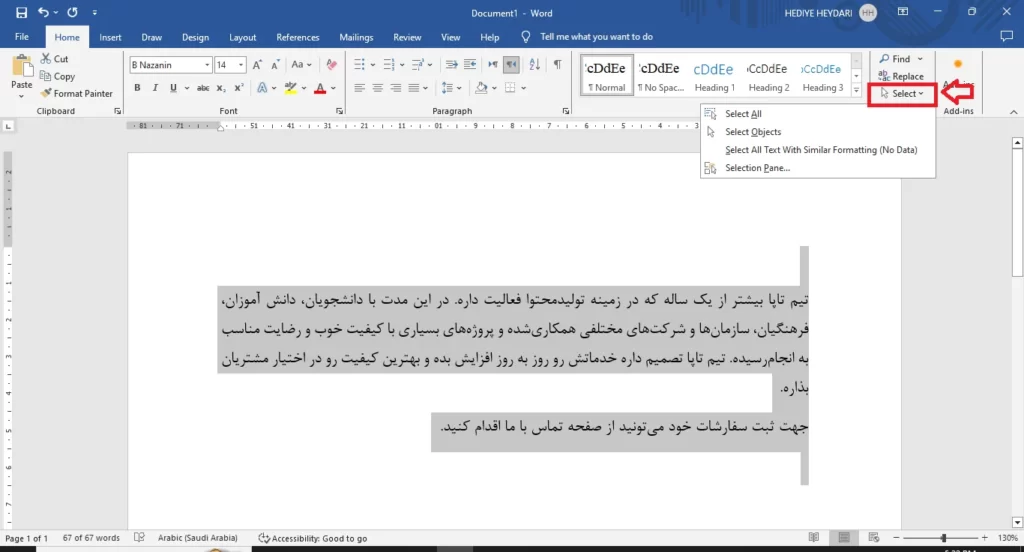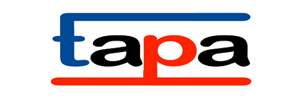10 روش انتخاب متن در ورد
- hdyhydr
- تایپ
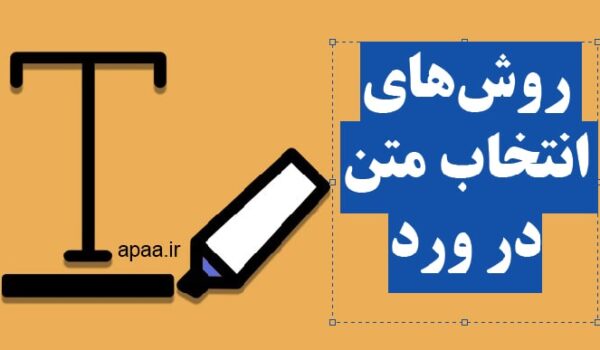
انتخاب متن در ورد و روش انتخاب نوشته موردی است که تایپیستها و به طور کلی تمامی افرادی که با برنامه ورد سر و کار دارند باید به آن تسلط داشته باشند. در این مقاله از سایت گروه تیم محتوای تاپا به 10 روش مختلف انتخاب متن در ورد خواهیم پرداخت. انتخاب متون در ورد اولین اقدام در ویرایش، حذف و صفحهآرایی متن میباشد.
بیشتر بخوانید: ویژگی های تایپیست حرفه ای
روشهای انتخاب متن در ورد
تعیین روش انتخاب نوشته در ورد به هدف شما از این سلکشن بستگی دارد. در ادامه برای اهداف و شرایط مختلف روشهای گوناگونی ارائهشده است.
انتخاب کلمه یا جمله با ماوس
جهت انتخاب متن با ماوس لازم است در بخش مورد نظر تک کلیک کنید. سپس با نگه داشتن دکمه چپ ماوس خود، از ابتدا تا انتهای بخش مد نظر را بگیرید. از این روشدر انتخاب حروف، کلمات، جملات، پاراگراف و صفحههای موجود در ورد استفاده میشود. تنها باید دقت کنید در زمان انتخاب به صورت مستمر دکمه چپ را نگه داشته باشید.
بیشتر بخوانید: تکنیک های خلاصه نویسی
انتخاب کلمه یا جمله با کیبورد
جهت انتخاب متن با صفحه کلید یا همان keyboard لازم است ابتدا دکمه shift را نگه دارید و با استفاده از کلیدهای جهتدهنده به چهار جهت اصلی به انتخاب متن بپردازید. در این شرایط زمان نگه داشتن و رها کردن دکمه شیفت، تعیینکننده محدوده متن مورد نظر شما خواهد بود.
انتخاب کل متن در ورد
برای انتخاب کل متن یک فایل ورد میتوانید از ctrl+A استفاده کنید و select all را در چند لحظه انجام دهید. البته شما میتوانید با هر یک از روشهای موجود برای انتخاب متن مانند روش ماوس و کیبورد، از ابتدا تا انتهای متن را انتخاب کنید. در فایلهای سنگین و طولانی استفاده از شورت کات موجود بهترین گزینه خواهد بود.
بیشتر بخوانید: کجا نیم فاصله بذاریم؟
انتخاب سریع یک کلمه در ورد
اگر ماوس خود را روی کلمه مد نظر ببرید و دابل کلیک کنید، کلمه انتخاب خواهد شد. دابل کلیک به معنی دو کلیک سریع و پشت سر هم میباشد. انتخاب کلمه با این روش دقت بالاتری دارد و از ابتدا تا انتهای آن (قبل از ایججاد فاصله با حروف بعدی) سلکت خواهد شد.
انتخاب سریع یک جمله در ورد
اگر دکمه ctrl صفحه کلید را نگه داریم و با موس روی یکی از کلمات موجود در یک جمله کلیک (چپ) کنیم، کل جمله مد نظر انتخاب میشود. جمله بین دو نقطه وجود دارد و هر نقطه پایاندهنده جملات محسوب میشود.
بیشتر بخوانید: ترفندهای کاربردی ورد
انتخاب سریع یک پاراگراف در ورد
باری تک کلمه دابل کلیک میکردیم اما اگر در همان وضعیت سه بار پشت هم با موس کلیک کنیم از ابتدا تا انتهاب پاراگراف مد نظر انتخاب میشود. این انتخاب میتواند همان یک کلمه تا یک پاراگراف طولانی و بلند را شامل شود و به ساختار متن وابسته است.
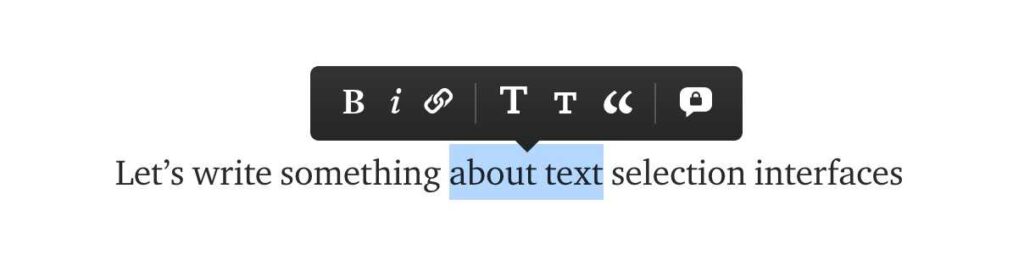
انتخاب متن در ورد از طریق نوار ابزار
در قسمت home در نوار ابزار برنامه ورد گزینهای به عنوان select وجود دارد. به کمک این بخش شما میتوانید به راحتی و تنها با چند کلیک ساده متون و موارد دیگر را انتخاب کنید. در ادامه حالتهای مختلف این گزینه را بررسی میکنیم:
1- انتخاب تمام متن: با کلیک بر گزینه select all تمام موارد موجود در فایل شما مثل متن، عکس، جدول و… انتخاب خواهد شد.
2- با انتخاب گزینه select objects شما میتوانید شکلها، نقاشیهای و فضاهای متنی را انتخاب کنید. این قابلیت برای زمانی که اشکال شما زیر متن قرار گرفتهاند و در حالت عادی انتخاب آنها مشکل است بسیار کاربرد خواهد داشت.
3- انتخاب با توجه به فرمت: انتخاب فرمت برای یخشهای مختلف فایل و نوشته میتواند در انتخاب و جداسازی بخشهای مختلف مفید باشد. شما به کمک گزینه سوم این بخش یعنی select text with similar formatting تمامی بخشها با فرمت یکسان مثلا تمام هدینگهای 2 یا متن نرمال را انتخاب کنید.
انتخاب متن در ورد با selevtion pan
سلکشن پن به فهرستی اطلاق میشود که در آن تمامی تصاویر، اشکال، هدینگها و بخشهای مختلف فایل شما به شمل فهرستوار قابل مشاهده است. روند انتخاب متن یا اشیا در این بخش با سرعت بیشتری انجام خواهد شد.